คงเป็นปัญหาของใครหลายคน เวลาจะดูยูทูปทีไรก็ต้องระแวงเน็ตของตัวเองทุกครั้ง เพราะหากใช้เกินก็อาจจเสียค่าใช้จ่ายเพิ่มตามมา ทำให้หมดความสุข สะดุดตรงคำว่าเปลือง 3G เป็นประจำเรื่องแค่นี้ไม่ใช่ปัญหาอีกต่อไป เพราะเราสามารถดูยูทูปได้แม้ไม่มีเน็ต แถมยังโหลดเก็บไว้ดูได้ทุกที่ ทุกเวลาอีกด้วย ซึ่งจะมีวิธีการอย่างไร? ตามไปดูกันเลย!!
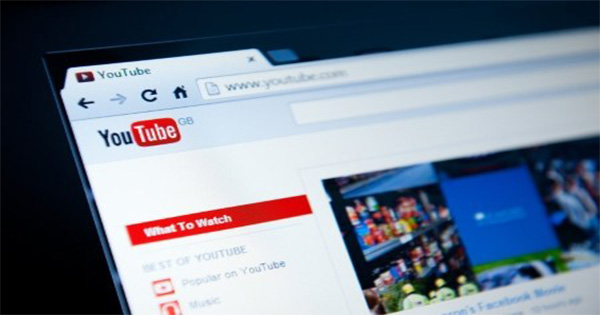
คงเป็นปัญหาของใครหลายคน เวลาจะดูยูทูปทีไรก็ต้องระแวงเน็ตของตัวเองทุกครั้ง เพราะหากใช้เกินก็อาจจเสียค่าใช้จ่ายเพิ่มตามมา ทำให้หมดความสุข สะดุดตรงคำว่าเปลือง 3G เป็นประจำเรื่องแค่นี้ไม่ใช่ปัญหาอีกต่อไป เพราะเราสามารถดูยูทูปได้แม้ไม่มีเน็ต แถมยังโหลดเก็บไว้ดูได้ทุกที่ ทุกเวลาอีกด้วย ซึ่งจะมีวิธีการอย่างไร? ตามไปดูกันเลย!!
1. ให้เราเปิดแอพ YouTube ขึ้นมา จากนั้นลองกดเข้าไปดูวิดีโอสักคลิป ถ้าเป็นการใช้งาน Offiline ครั้งแรกจะมีข้อความแนะนำขึ้นมาดังรูป
1. ให้เราเปิดแอพ YouTube ขึ้นมา จากนั้นลองกดเข้าไปดูวิดีโอสักคลิป ถ้าเป็นการใช้งาน Offiline ครั้งแรกจะมีข้อความแนะนำขึ้นมาดังรูป
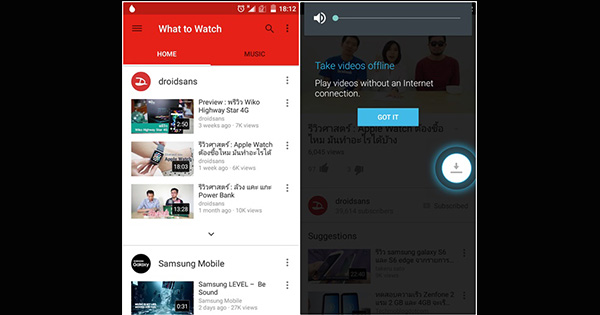
2. เราจะสังเกตเห็น ปุ่ม Offline อยู่ด้านล่างขวาของชื่อวิดีโอ ให้กดที่ปุ่มนี้เพื่อทำการ download วิดีโอเก็บไว้ในเครื่อง ซึ่งจะสามารถเลือกความละเอียดได้ 2 แบบคือ 360p และ 720p (HD) แล้วกด OK เพื่อเริ่มการ download
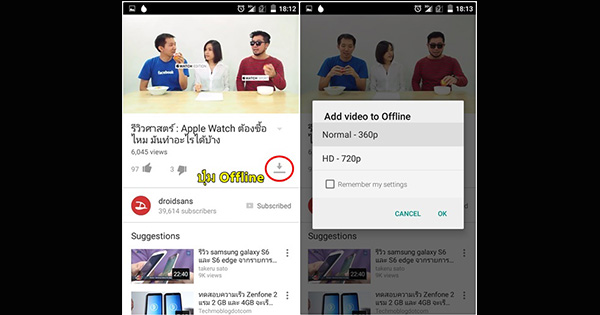
3. เราสามารถเลือกดูวิดีโอที่เราเคย download เก็บไว้ได้จากเมนู Offline และยังสามารถเลือกลบวิดีโอออกหรือทำ Playlist ได้อีกด้วย โดยจากรูปจะเห็นว่า YouTube ยังไม่ download วิดีโอจนกว่าจะต่อ Wifi ตรงนี้เราปรับค่าได้ครับ
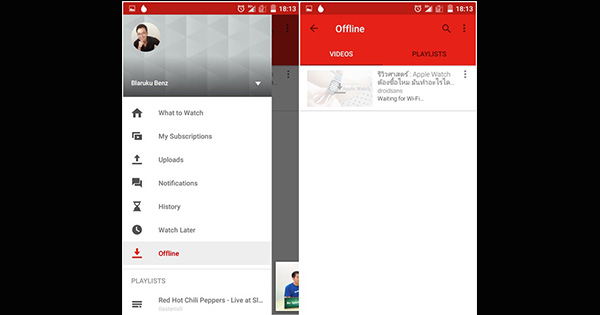
4. ในหน้า Settings ของ YouTube จะมีเมนู Offline ซึ่งเราสามารถปรับค่าได้
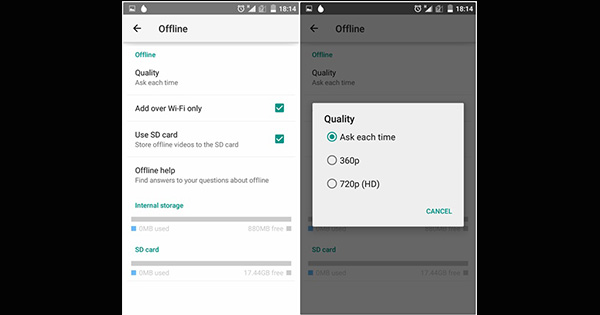
- Quality: ความละเอียดวิดีโอ โดยตั้งว่าจะให้ถามทุกครั้งที่ download หรือจะเลือกความละเอียดที่ต้องการไว้เลย
- Add over Wi-Fi only: จะ download เฉพาะตอนที่ต่อ Wi-Fi อยู่หรือไม่ ถ้าติ๊กออกก็จะ download ผ่านเน็ต 3G หรือ 4G ได้เลย
- Use SD card: จะเก็บไฟล์วิดีโอไว้ใน SD card หรือไม่ ถ้าติ๊กออกก็จะเก็บไว้ในหน่วยความจำภายในเครื่องแทน
เป็นยังไงกันบ้างทุกคน กับวิธีที่ Gang Beauty เอามาฝาก.. เห็นมั้ยล่ะว่าทำง่ายๆ แค่ 4 ขั้นตอนก็มีวิดีโอจากบนยูทูปไว้ดูแบบไม่ต้องเปลือง 3G กันแล้ว คราวนี้อยากจะดูอะไรก็ทำตอนที่มี wifi ไว้ซะ แล้วจะเก็บไว้ดูตอนไม่มีเน็ตก็ไม่ใช่ปัญหาอีกต่อไปแล้วจ้า..